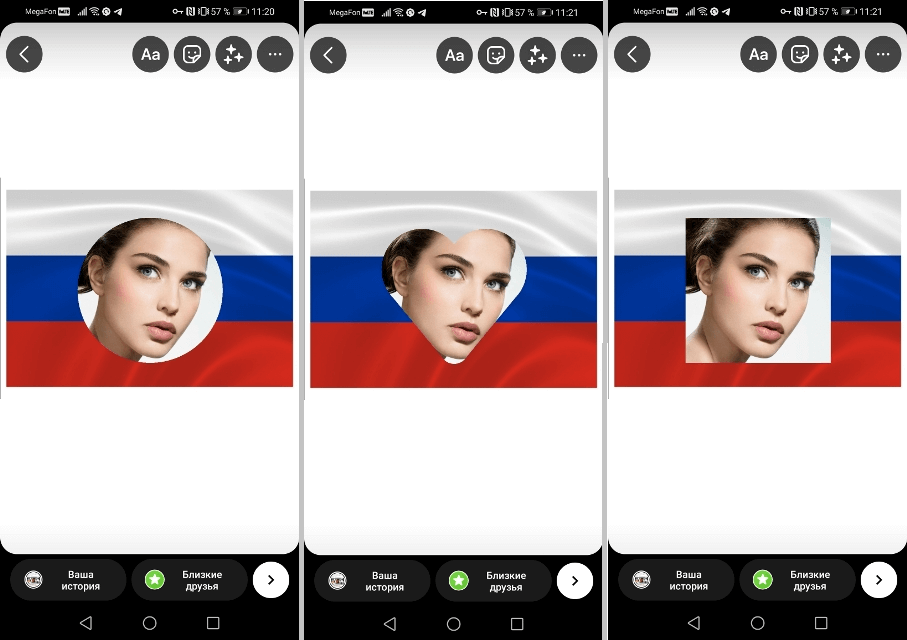Как в facebook отметить путешествие — kak.medicalfirst.ru
Россия+7 (910) 990-43-11
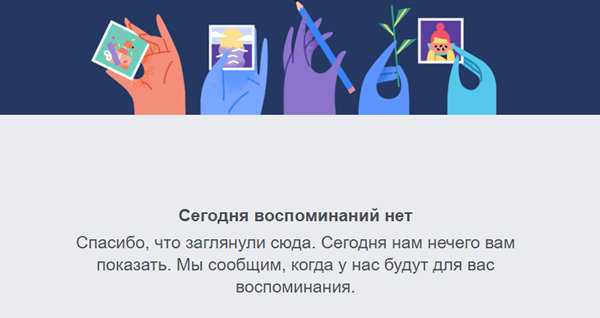
Обновлено: 2019-03-22
Что появляется на экране «Воспоминания»
В форме «Воспоминания» могут быть видны следующие элементы:
- Ваши сообщения на Facebook.
- Посты на Facebook, в которых вы отмечены.
- Важные события из жизни.
- Ваша годовщина свадьбы, если вы её добавили в профиль.
- Воспоминание момента заключения знакомства с этим человеком на Facebook.
- Дата присоединения к Facebook.
- Фотографии с камеры вашего устройства.
- Итоги прошлого месяца или времени года.
Помните, что фотографии с камеры появятся в окне «Воспоминания», только тогда, когда вы на это согласитесь и активируете соответствующую опцию.
Как перейти в окно Воспоминания?
Чтобы перейти в окно «Воспоминания», щелкните пункт Воспоминания в левой колонке на странице профиля. Если никакие воспоминания не отображаются, возможно, в данный момент Facebook нечего показать. Загляните сюда на следующий день.
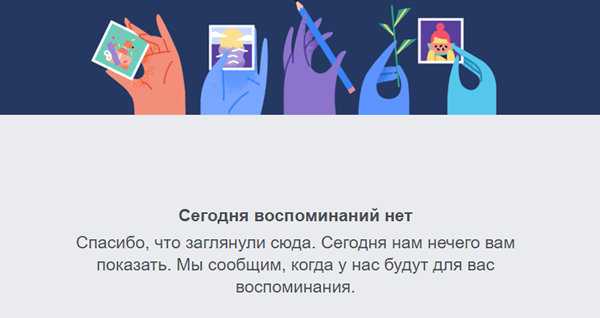
Вы также можете включить уведомления о воспоминаниях, чтобы получать напоминания о годовщинах важных событий из вашей жизни.
Как настроить страницу «Воспоминания»
Вы можете указать, что будет отображаться в окне «Воспоминания», добавив фильтры в отношении лиц или дат, о которых вы не хотите, чтобы Вам напоминали.
Чтобы применить фильтр к воспоминаниям о человеке:
- Перейдите на страницу facebook.com/memories.
- Нажмите опцию Параметры.
- Нажмите кнопку Изменить рядом с полем Человек.
- Введите имена пользователей, если вы не хотите просматривать воспоминания, связанные с ними.
- Нажмите кнопку Сохранить.
Чтобы применить фильтр к воспоминаниям о датах:
- Перейти на страницу facebook.com/memories.
- Нажмите опцию Настройки.
- Нажмите кнопку Редактировать рядом с полем Даты.
-
Нажмите кнопку Выбрать даты.
- Введите даты начала и окончания периода, с которого вы не хотите показывать воспоминаний и нажмите кнопку Готово.
- Чтобы добавить больше дат или периодов, снова щелкните пункт Выберите дату.
- После добавления всех дат и периодов нажмите кнопку Сохранить.
Как поделиться воспоминаниями
Для того, чтобы поделиться воспоминанием:
- Щелкните Воспоминания в меню слева.
- Нажмите кнопку Поделиться, которая отображается под воспоминанием.
- Добавьте дополнительное описание и нажмите кнопку Опубликовать.
Публикация некоторых воспоминаний может быть невозможна, если вариант обмена не был включена в оригинальном содержимого.
Как включить или отключить уведомления о воспоминаниях
Чтобы включить или отключить уведомления:
- Перейти на страницу facebook.com/memories.
- Выберите пункт Уведомления.
- Выберите Все воспоминания или опцию Выкл.
Примечание: вы можете выбрать Главное, чтобы просматривать только воспоминания от лучших друзей.
Как отметить страну на аватаре Facebook
Шаг 1:
В интерфейсе учетной записи Facebook на вашем компьютере нажмите кнопку «Обновить» в аватаре.

В новом интерфейсе будут разные параметры, щелкните раздел «Добавить рамку».
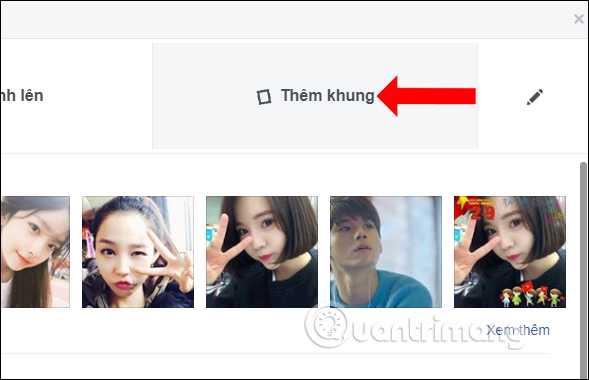
Шаг 2:
Переключитесь на интерфейс поиска по кадрам для аватарок. Здесь, в поле поиска выше, пользователи вводят ключевое слово «Флаг Вьетнама» для поиска рамок с национальными флагами.
Ниже будут отображены найденные фреймы по введенным вами ключевым словам.
Или вы можете ввести ключевые слова «Я люблю Вьетнам», а также создадите рамки с национальными флагами и другими словами.
Особенно в этом наборе фреймов есть фреймы аватаров Facebook, которые поощряют изменение вьетнамского набора персонала, пользователи могут выбирать, хотят ли они использовать.
Шаг 3:
Нажмите на рамку, которую хотите использовать, и аватар будет применен прямо рядом с интерфейсом. Пользователи могут отрегулировать шкалу размера ниже, чтобы увеличить или уменьшить масштаб в зависимости от аватара, который помещается в рамку.
Если вы хотите использовать другое изображение аватара, нажмите «Сменить изображение».
Шаг 4:
Под пользователем также можно выбрать время, чтобы использовать этот новый аватар, по истечении определенного периода времени, чтобы вернуться к старому аватару.
Если вы хотите выбрать конкретное время, щелкните раздел «Пользовательский». Здесь пользователи могут выбрать конкретное время, чтобы вернуться к старому аватару.
Наконец, нажмите «Использовать в качестве аватара», чтобы изменить свой аватар на Facebook.
Измените страну происхождения из учетной записи Facebook
Когда вы снова закончите установку Facebook на свой компьютер, вы можете увидеть, что он отображает параметры, которых раньше не было, например, музыкальные истории. Вы можете сказать, что страница обнаружила, что вы принадлежать другой стране и нет, где ты на самом деле. Удивительно, как приложение изменилось и теперь показывает функции, которых раньше не было.
Это легко понять, поскольку эти новые функции еще не появились в вашей стране или регионе и уже доступны для пользователей платформы в их стране происхождения. Например, «Музыкальные истории» — это новая функция, которая скоро появится в вашей стране и позволит вам внести множество изменений и очень увлекательно настроить ее. Использовать смайлики или стикеры вашего предпочтения или вкуса.
И вам не нужно было вводить параметры Платформа Facebook чтобы внести эти изменения, вы использовали только приложение, которое изменило вашу страну проживания. И точно так же, как вы поставили США, вы можете поставить любую другую страну. Помните, что есть функции, которые еще не достигли определенных стран или регионов.
Это очень просто с использованием приложения VPN, с его помощью вы изменили местоположение своей страны, не покидая ее, и таким образом вы могли узнать как я могу изменить страну аккаунта facebook.
Как создать геолокацию в Facebook
Технологии сегодня очень продвинутые – это уже давно поняли все владельцы современных смартфонов, лэптопов и планшетов. Например, не составит труда мобильному устройству определить координаты вашего нахождения – помогут интернет и встроенные GPS-датчики. Страшно, казалось бы? Но сами интернет-пользователи в своем большинстве с удовольствием чекинятся, сообщая друзьям (и не только) о местах своего пребывания. Как создать геолокацию в Facebook и как вообще работает этот сервис в цукербергской соцсети, сейчас и расскажем.
Вопрос конфиденциальности
Наверное, первое, что волнует любого активного пользователя, – это безопасность его личных данных, в т. ч. местоположения. Пользуясь Фейсбуком, многие переживают, что информация о местах пребывания станет либо общедоступной, либо будет передана каким-либо спецслужбам. Правду о связи FB с ФСБ и прочими организациям мы вряд ли узнаем, а вот относительно конфиденциальности в целом можем смело заявить: этот момент вы контролируете сами.
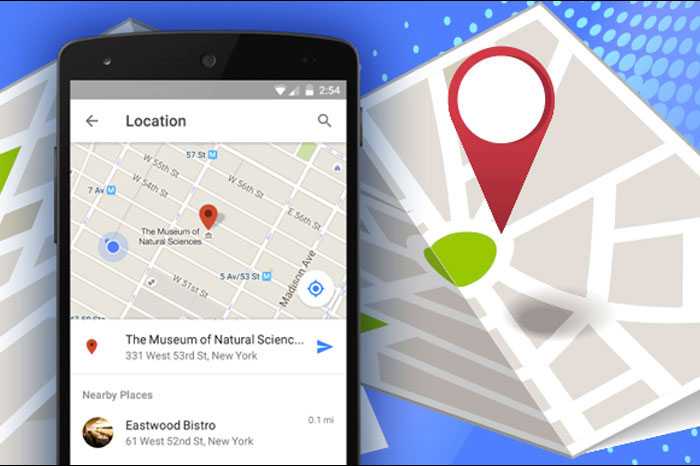
Во-первых, автоматическая геолокация работает, только если вы запускаете приложения соцсети на мобильных устройствах под операционками iOS и Android.
Во-вторых, функционирование службы регулируете вы: в любой момент доступ приложений к инфо о вашем местоположении можно отключить.
В-третьих, даже если вы и запостили точку своего местонахождения, то можете отредактировать аудиторию, которой эта информация будет доступна.
Вывод из всего вышеизложенного следующий: отмечать геолокацию или нет, решает только пользователь. Глобально страшного в этом ничего нет, но если мысли о Большом брате вас не оставляют, следует просто отключить службы в настройках своего смартфона/планшета.
Отмечаем посещения
Допустим, в прошедший выходной вы с друзьями посетили новый ресторанчик, о кухне и уюте которого хотели бы рассказать своим знакомым. Или приехали на фестиваль и были бы рады встретить в толпе незнакомцев лица фейсбуковских товарищей. А возможно, вы вообще являетесь профессиональным блоггером, обязательно отмечающим все посещенные места. Благодаря функции публикации геопозиции на Фейсбуке, вы все это можете осуществить.
Отметки о геоположении ставятся очень просто:• Зайдя в свой аккаунт, начните на стене писать новый пост;
• Нажмите на иконку
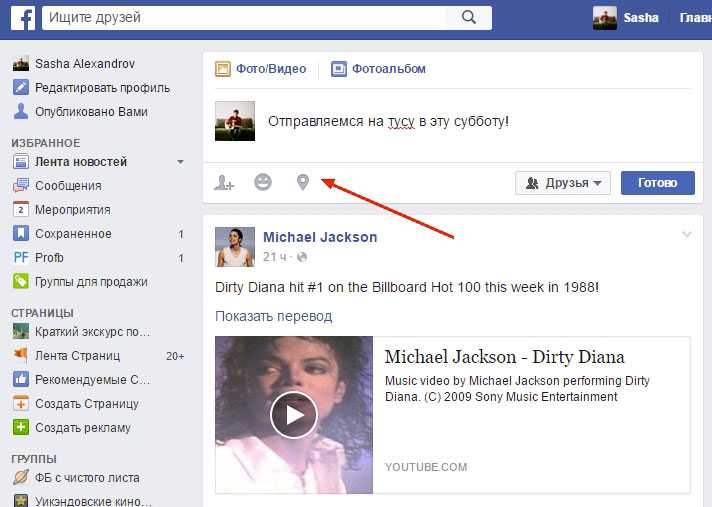
• Введите название места/выберите место из списка.
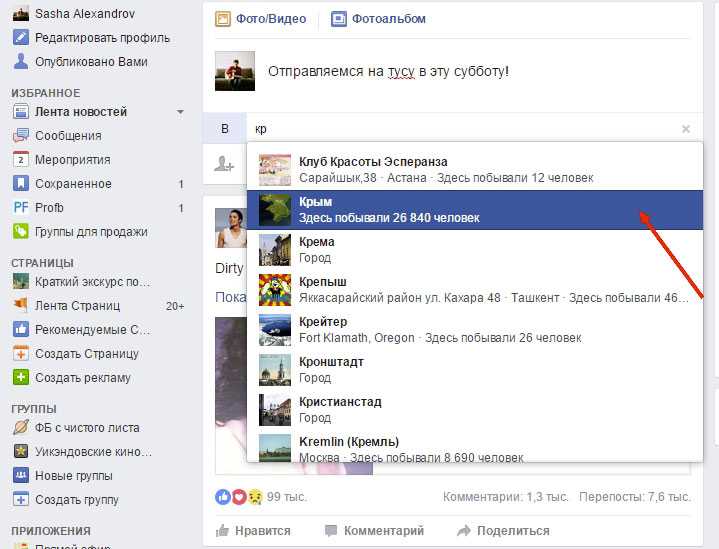
Кстати, в дальнейшем вы сможете удалить или отредактировать свою геопозицию:
• Нажмите на
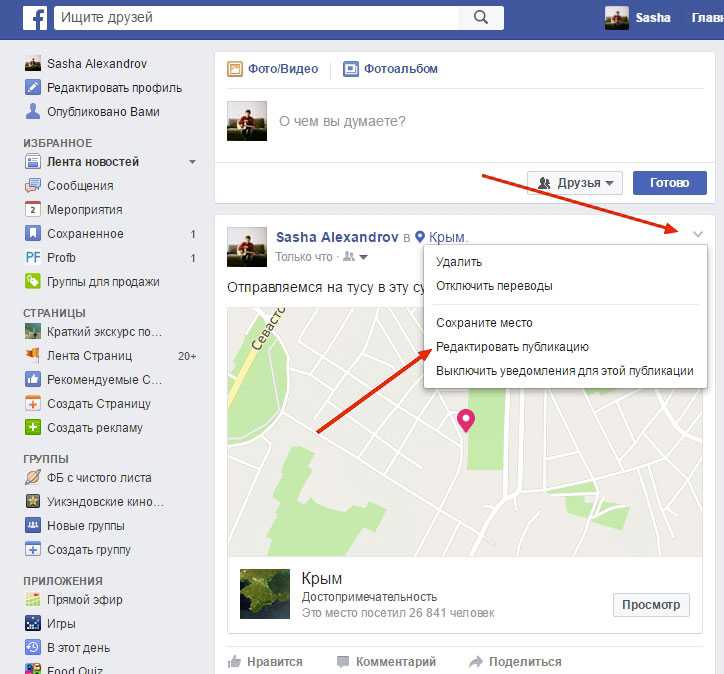
• Кликните иконку
• Измените местоположение (или кликните X, если хотите полностью удалить геоточку) и нажмите «Сохранить».
![]()
Итак, службы геолокации на Facebook – это вполне себе интересная и даже нередко полезная функция
Однако пользоваться ей стоит все же внимательно и осторожно, особенно если вы заботитесь о конфиденциальности своей ежедневной жизни
Настройте, кого вы уведомляете с помощью своего изображения профиля
Все чаще для этой и других социальных сетей характерно прислушиваться к запросам своих пользователей, включая новые функции или адаптируя те, которые у них уже были, под свои нужды.
И, конечно же, в этом случае вы можете не хотеть «все или ничего» относительно того, кому будет показано уведомление об изменении вашей фотографии профиля. Например, у вас может быть типичный раздражающий друг, который, как только вы изменили это фото, уже комментирует вас. Для этого типа проблем у Facebook также есть решение.
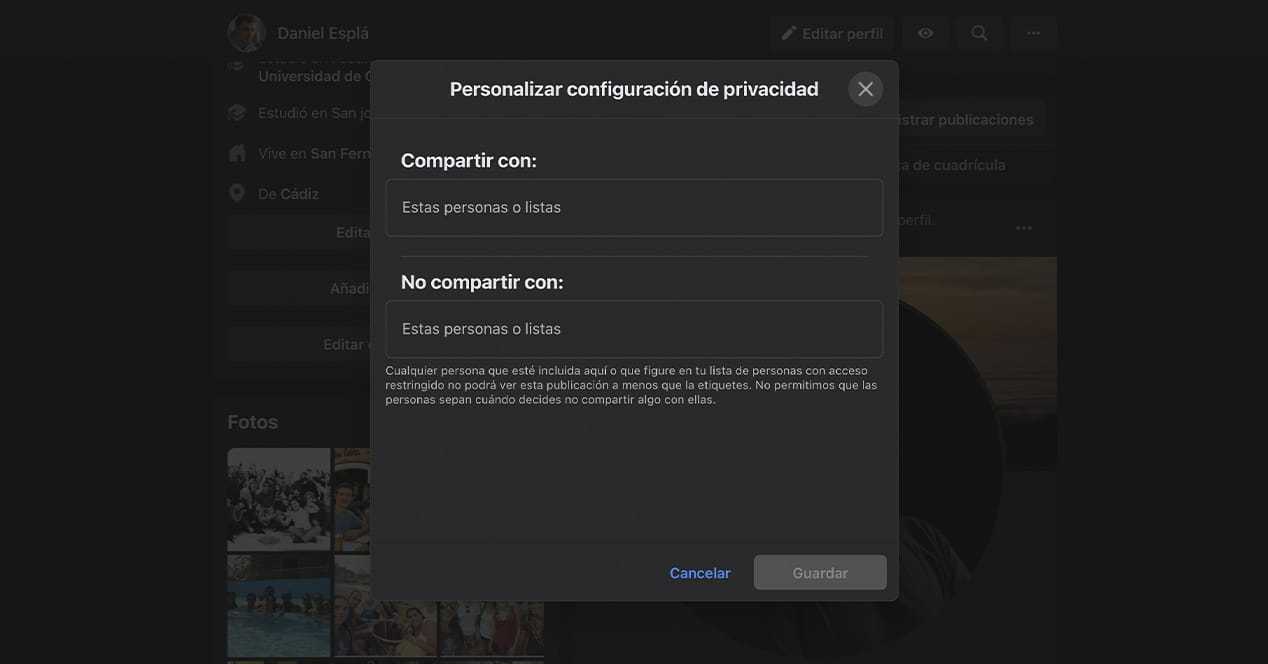
В том случае, если вы не хотите, чтобы это фото кому-то показывалось бетонный профиль, вы можете выбрать конкретного человека или группу пользователей для bloquear эта почта. Процесс для этого чрезвычайно прост:
- Следуйте инструкциям, пока не опубликуете новую фотографию профиля, как мы упоминали выше.
- После публикации в вашей ленте, нажмите на меню с тремя точками в правом верхнем углу.
- В этом раскрывающемся списке нажмите «Редактировать аудиторию».
- Теперь вместо доступа к опции «только я» вы должны нажать «Пользовательский».
- Во всплывающем окне, которое мы видим сейчас, Facebook даст нам возможность выбрать кого мы хотим показать новое изображение профиля или кто не делает. Так просто, как, что.
- Как только вы выберете вариант, который вас больше всего интересует, вам просто нужно нажать «Сохранить».
Таким очень простым способом вы можете настроить, кому будет показано это обновление фото профиля, а кому нет. Процесс несколько «обременительный», потому что нам придется делать это каждый раз, когда мы меняем наш аватар, но правда в том, что мы делаем это не каждый день.
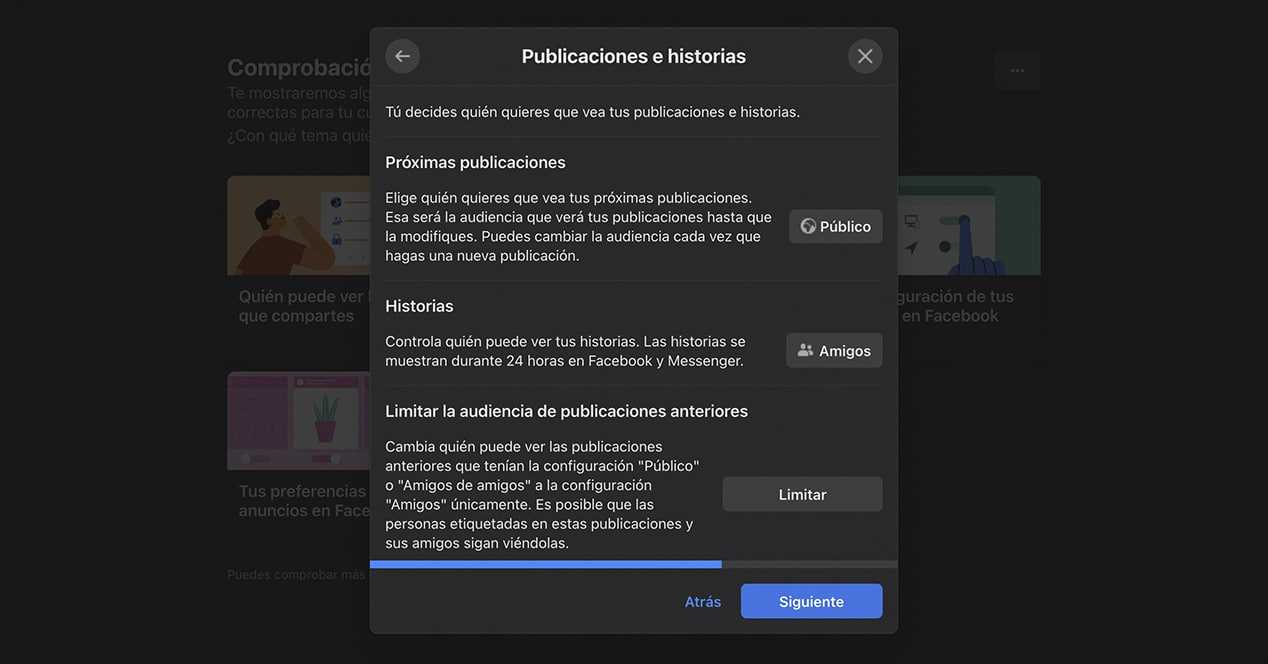
В случае, если есть пользователь или группа лиц, которым вы не хотите, чтобы им показывались какие-либо сообщения помните, что через настройки приватности вы можете глобально выбрать, кто увидит, а кто не увидит ваши посты. Вы можете добраться до этой настройки следующим образом:
- В своем профиле нажмите на значок «Учетная запись» в правом верхнем углу.
- Доступ к «Настройки и конфиденциальность».
- Нажмите «Проверка настроек конфиденциальности».
- В этом новом меню откройте первую опцию под названием «Кто может видеть, чем вы делитесь».
- Новое всплывающее меню поможет вам выполнить настройку. Хотя, что нас действительно интересует, так это на втором экране и называется он «Предстоящие публикации».
- Здесь вы должны настроить параметры, как мы это делали в предыдущем разделе. Готовый!
Если у вас есть какие-либо вопросы или проблемы с этим процессом, не стесняйтесь оставлять нам комментарии и мы постараемся решить его как можно скорее.
Как создать свой новый аватар на Facebook
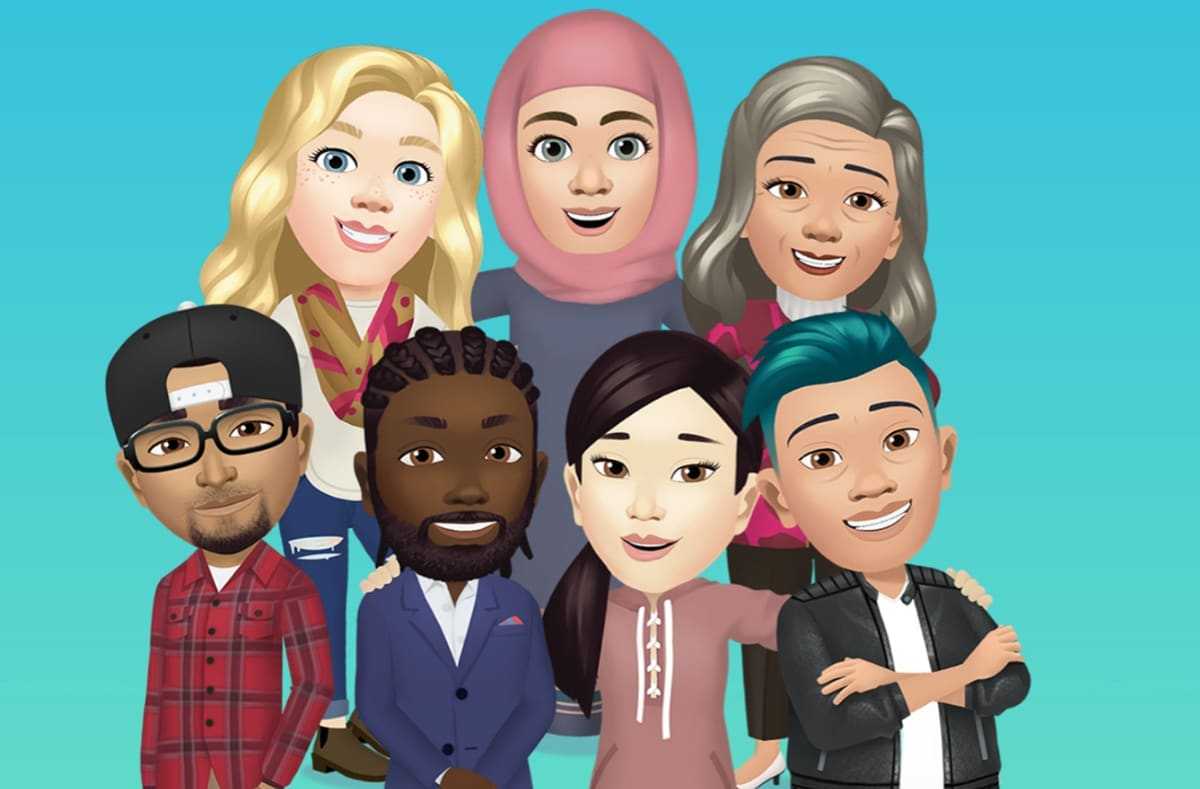
Создание этого нового аватара означает, что Facebook был создан целый интерфейс, полный вариаций для любой из частей, составляющих тело. Десятки причесок, изменение тона кожи, ширины носа, углов рта, формы челюсти или размера туловища — вот некоторые из возможностей, которые мы можем создать для нашего аватара на Facebook.
Этот аватар, когда он будет создан, мы будем иметь возможность использовать в десятке наклеек что у нас всегда есть наготове, когда мы идем ответить комментарием к любой публикации в Facebook. Вот как создать новый аватар Facebook:
- от официальное приложение Facebook для Android мы собираемся опубликовать комментарий
- Ничего не написав, у нас есть несколько иконок. Щелкните значок смайлика или значок открытого рта.
- Теперь из полного списка щелкните значок рядом с наиболее часто используемыми смайликами:
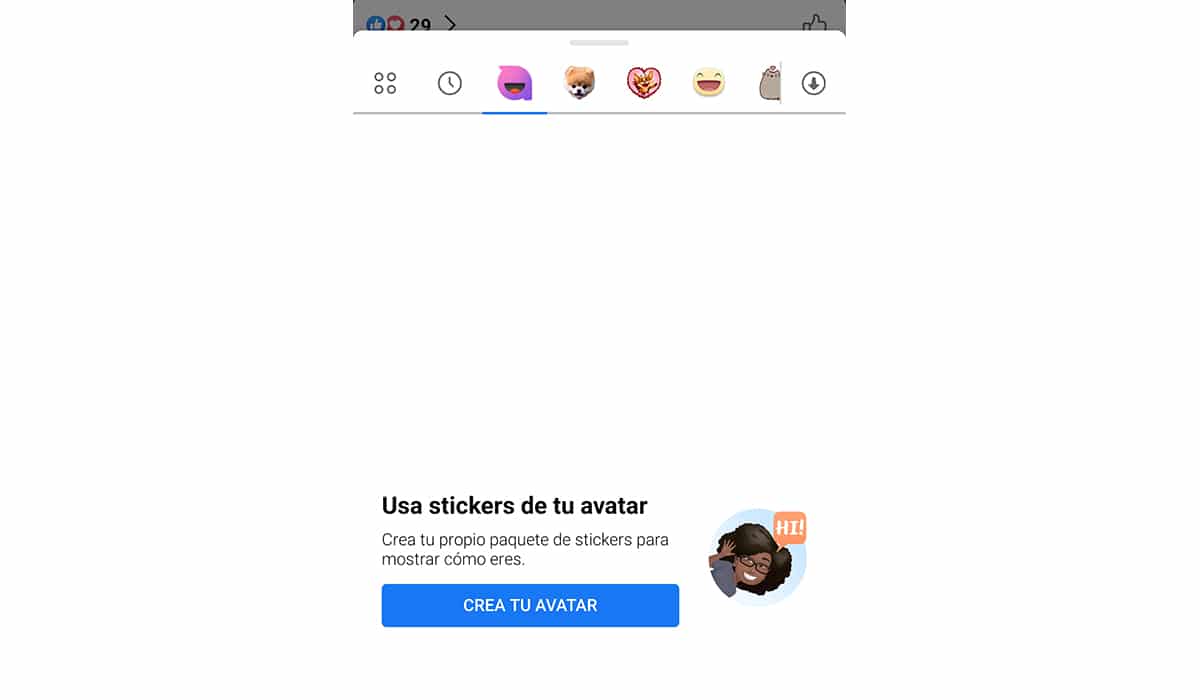
- Получаем сообщение «создай свой аватар»
- Нажимаем на нее и переходим прямо в интерфейс создания своего аватара для стикеров
- Здесь мы сможем настроить наш аватар с помощью прически, одежды и многого другого.
- Сначала перейдем к прическе и форме лица.
Мы раньше ухоженный интерфейс и состоит из ряда вкладок для каждой части тела нашего аватара, которую мы можем настроить. В верхней части мы сгруппировали эти части с разделами, каждая из которых составлена в соответствии с потребностями этой части тела.
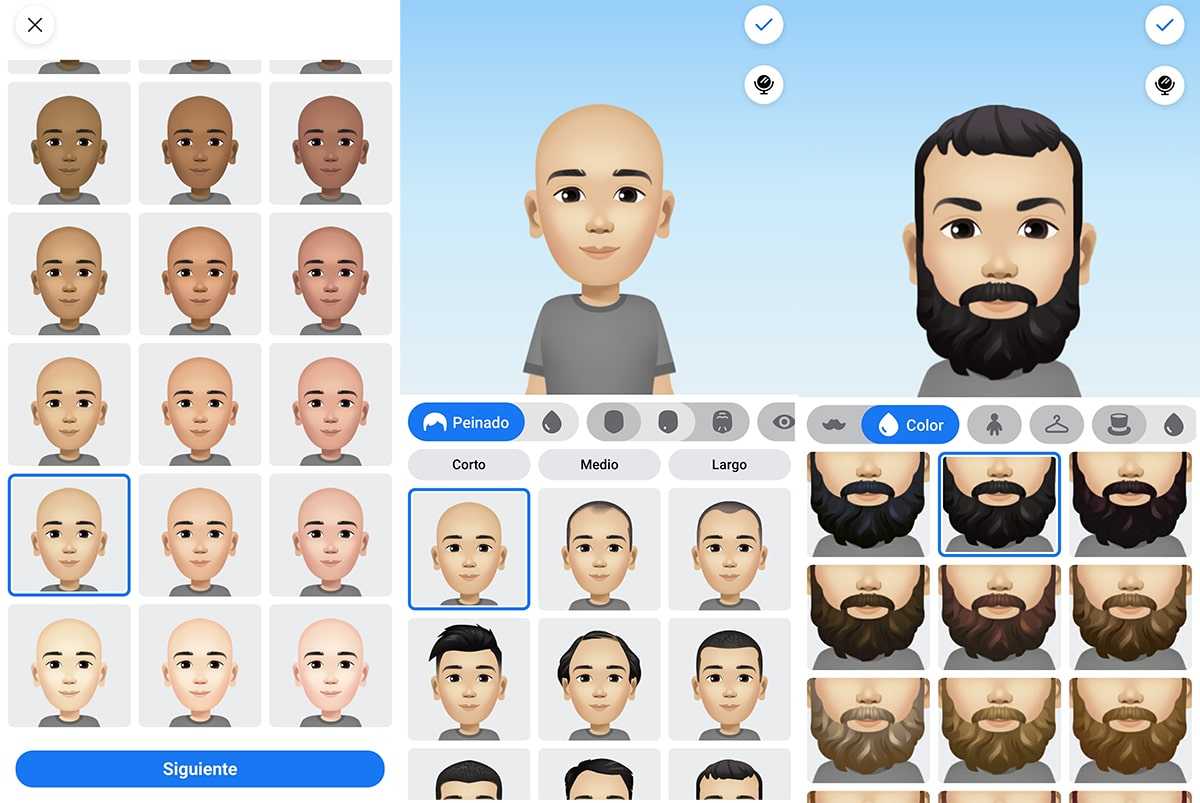
В прическе есть разные прически, а затем капля, чтобы придать цвет. То же самое происходит с волосами на лице, цветом губ и т. Д. Со всеми частями, которые мы можем настроить с помощью цвета.
У нас также есть часть аксессуаров, которая позволяет нам носить очки и ту серию нарядов, связанных с определенными частями планеты. Здесь Facebook ничего не забыл и если мы потратим необходимое время, мы сможем оставить наш аватар почти таким же, как мы; по крайней мере в базовой концепции.
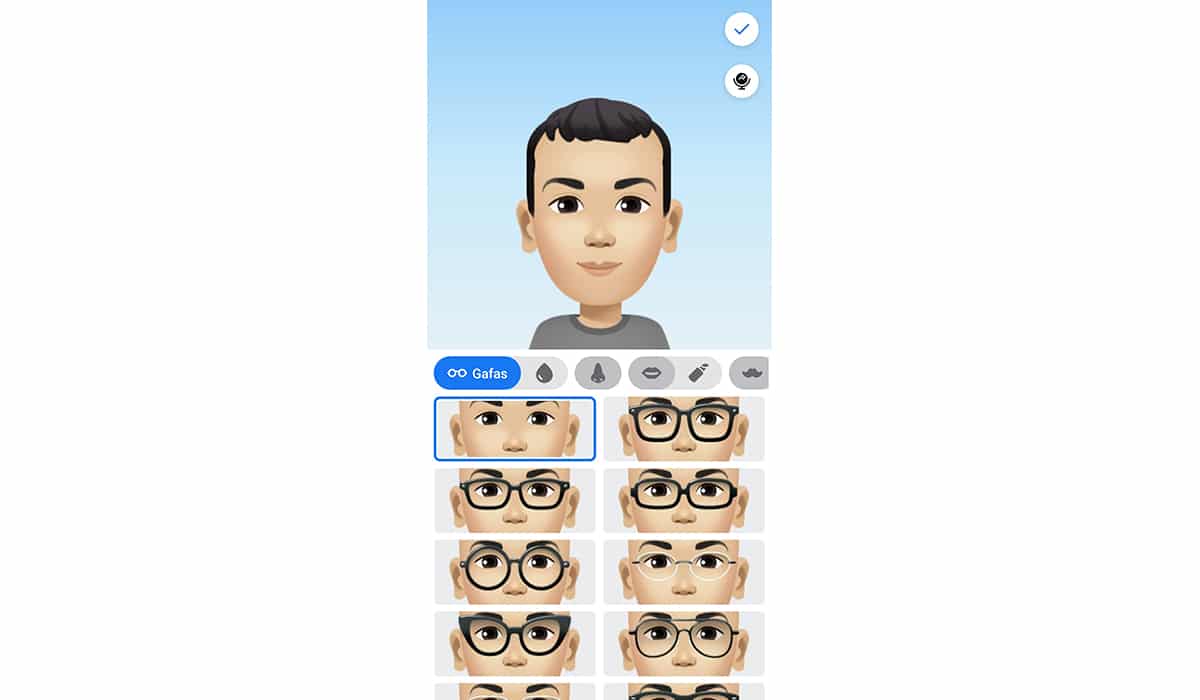
В конце концов мы добрались до раздевалки и в котором у нас также есть большое разнообразие вариантов для обозначения нашего внешнего вида или стиля. После того, как этот шаг будет выполнен, все, что останется, — это продолжить, чтобы Facebook начал создавать разные стикеры, которые мы сгруппируем вместе.
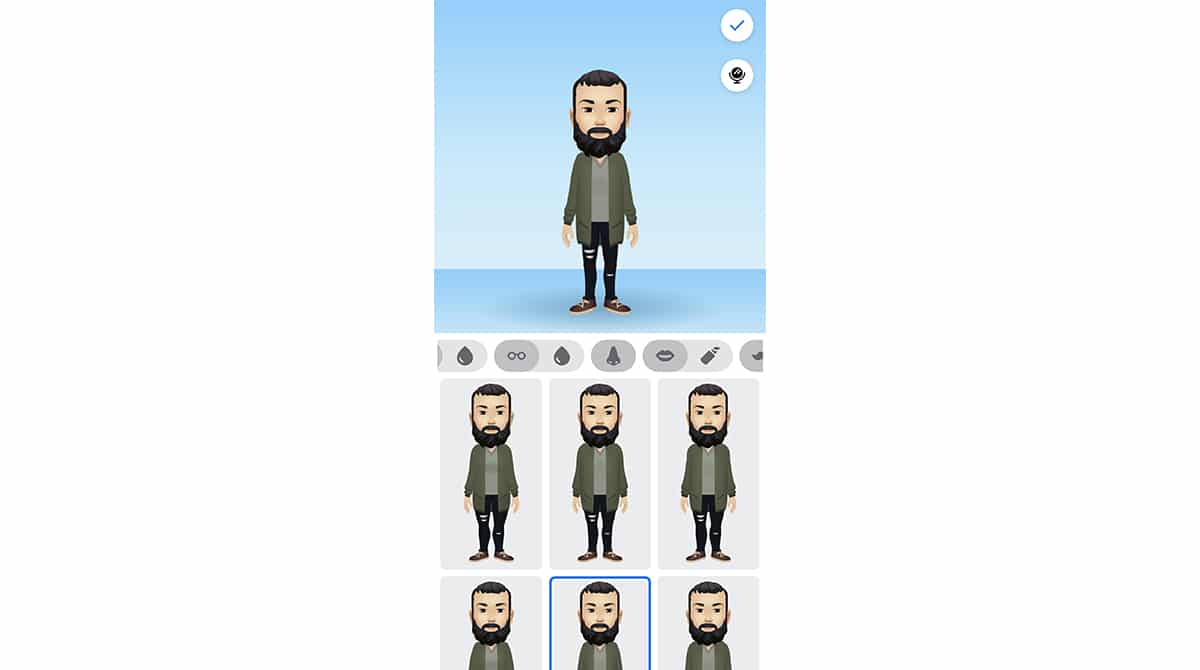
Как изменить уже созданный аватар Facebook
Если вы хотите внести какие-либо изменения в свой аватар, вам будет проще всего получить доступ к редактору, когда вы захотите изменить свои волосы, нос, сменить одежду или добавить аксессуары. Шаги очень похожи на его создание:
- Войдите в приложение Facebook на вашем телефоне.
- Есть два способа войти в Avatar Editor, чтобы изменить его:
- Или, нажав на синюю кнопку «Создать аватар» на аватар кого-то Вы видите в любом комментарии или разговоре.
- Или вместо того, чтобы ввести любой отправьте комментарий и вместо этого, нажав в правом нижнем углу на значок аватара — первый, который появляется в правом нижнем углу, рядом с GIF. Ваш стикер откроется напрямую, и вам нужно только нажать «Редактировать аватар».
- Находясь в редакторе аватаров, нажмите на третий значок (тот, что карандашом) в правом верхнем углу.
- Отредактируйте все, что вы хотите.
- Если вы хотите удалить его, вы также можете коснуться значка корзины.
- Когда вы закончите, нажмите «Готово». Подождите, пока изменения вступят в силу и нажмите «Далее».
- Вы вернетесь к своей панели аватара. Нажмите крестик в левом верхнем углу, когда вы хотите покинуть редактор.
Теперь вам просто нужно добавить творчества к этому вопросу. Все твое.
Как создать аватар на Facebook
Первое и самое важное, о чем следует помнить (и это не все знают), — это то, что аватары создаются через приложение Facebook. Это невозможно сделать через Интернет (или в ПК или в мобильном браузере), поэтому да или да, вам нужно будет установить приложение на свой телефон (терминал Android или iPhone)
С этим ясно, что вы должны сделать следующее:
- Войдите в приложение Facebook на вашем смартфоне.
- У вас есть два способа войти в редактор аватаров:
- Если вы видите чей-то аватар в комментарии вы можете напрямую коснуться синей кнопки «Создать свой аватар» для доступа к платформе.
- Если не , не волнуйтесь: просто зайдите в пост, чтобы прокомментировать и нажмите на значок смайлика в правом нижнем углу. Вы войдете в панель настроек (здесь сохранены все стикеры). Нажмите на второй значок, розовый-фиолетовый, и вы увидите синюю кнопку «Создать свой аватар». Нажмите на него, чтобы получить доступ к платформе.
- Вы войдете в редактор аватаров. Нажмите «Далее», чтобы начать.
- Вам нужно будет выбрать свой тон кожи. Выберите его и нажмите «Далее».
- Теперь вам придется настраивать остальные функции: прическу, цвет волос, форму лица, глаза и т. Д., Пока не найдете нужное изображение.
- Выбрав все детали, нажмите «Готово». Ваш аватар будет создан. Подождите, пока не появится синяя кнопка «Далее».
- Нажмите «Готово».
У вас уже есть готовый аватар. На панели, которая появится с вашим «мини-я» после завершения процесса создания, вы увидите, что есть Наклейки значок (это второй в верхнем правом углу), где вы можете увидеть все реакции, которые были вызваны вашим аватаром и варьируются от плача до смеха, прохождения утверждений, празднований или прощаний (они на английском языке, да ).
Как создать свою геолокацию в инстаграм?
Нужно провести пару действий. Зная, как производится постановка метки, можно получать информацию по географической локации человека или компании. От человека требуется только активировать ярлык набора. После этого карта откроет точные географические сведения по объекту.
Для владельца профиля в социальной сети это возможность определить местоположение, а после отсортировать фото. Для достижения данной цели можно действовать через Фейсбук или без него.
Через фейсбук
Следует иметь в распоряжении аккаунт в инсте. Проводятся такие действия:
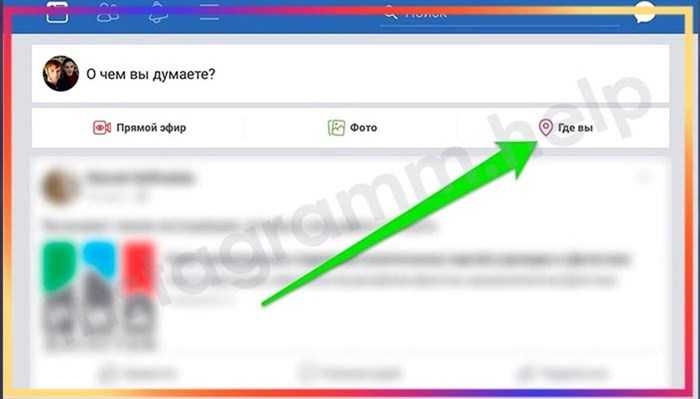
- Осуществляется переход в ФБ и авторизация.
- На главной странице следует найти пункт Где вы.
- В поиск вписывается желаемое местоположение.
- Нажать на надпись и добавить адрес.
- Вносятся изменения в карту или активируется соответствующая надпись.
- Выполняется последняя проверка. К ней нужно отнестись серьезно. Потому что изменить уже ничего не получится.
- Операция завершается.
Результат следует проверить в социальной сети. Для этого необходимо создать пост с новым адресом.
Для организаций
Изменить подобные сведения разрешается частным пользователям и организациям. Делать это нужно не через инсту, но через Фейсбук. Изначально адрес прописывается в бизнес-странице ФБ, потом становится доступным в инсте. Схема действий, как сделать в инстаграме геолокацию, выглядит так:
Вы используете Instagram для развлечения или работы?
РазвлеченияРаботы
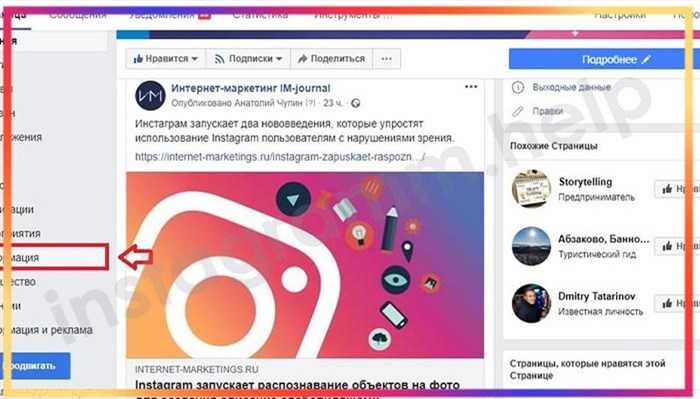
- Следует зайти в ФБ.
- Создается бизнес-страница.
- Проводится авторизация.
- На странице компании выбирается Информация.
- Нажимается редактирование и указывается нужный адрес.
После этого можно добавлять точку геолокации в обеих сетях и закреплять адрес в постах.
Без фейсбука
Без аккаунта разрешается установить место в профилях, не привязанных к бизнес-профилю. Операция выполняется таким образом:
- В ленту загружается фото;
- Нужно нажать на значок в виде трех точек;
- Выбирается опция изменения или редактирования;
- Следует нажать на Добавить место под ником.
После этого адрес должен появиться. Разрешение на установку положения может быть запрещено в настройках. Нужно самому изменить это.
Выбирается страница с подобным названием. После этого можно прописать свое геоположение и ввести адрес над фотографией. Программа предлагает оптимальные варианты точки геолокации. Останется только указать нужный.
В профиле
Чтобы установить геопозиции в инсте, нужно перейти в приложение соцсети со смартфона. Далее выполняются манипуляции:
- Переход в настройки.
- Нужно зайти в режим приватности.
- Нажимается служба геолокации.
На выбор будет предложено несколько вариантов, нужно выбрать действие через фейсбук и активировать аккаунт.
В данном случае необходимо ввести актуальный адрес или нажать на опцию – Я здесь сейчас. Для завершения начатого, потребуется опубликовать фото с такой же меткой в профиле ФБ. При желании можно добавлять пост и устанавливать приватность. Для этого активируется Доступен только мне.
Если у Вас остались вопросы — сообщите нам Задать вопрос
Далее можно разместить фото в инсте. Есть возможность отредактировать публикации. Для достижения этого результата следует добавить новую геометку. Делается это через кнопку с настройками.
На фоне флага в Редакторе историй Инстаграм
На Андроид
- Для начала необходимо позаботиться о том, чтобы на устройстве находилось готовое изображение флага. Это может быть абсолютно любой флаг, в нашем случае флаг России.
- Затем нужно открыть приложение Инстаграм и нажать на вкладку «Ваша история». Она находится в левом верхнем углу и выглядит как заключенная в кружок фотография профиля;
- После нажатия должны появиться все фото, так или иначе находящиеся на устройстве. Найдя нужное фото и кликнув на него, нужно попасть на вкладку с изображением улыбающейся мордочки;
- Появится множество опций, с помощью которых можно делать множество нужных и просто забавных вещей: установить смайлик на фото или прикрепить соответствующую надпись. Однако в данном конкретном случае нужно найти значок, который выглядит как два квадратика, на одном из которых нарисован плюсик. Они заключены в серый кружок. Следует нажать на него.
После этого должны снова появиться все сохраненные на устройстве изображения. Этим действием, пользователь может объединять два файла. Изображение, на которое будет совершено нажатие будет установлено поверх предыдущего. Предыдущее же превратится в фон.
Можно выбирать абсолютно все что угодно: внутри флага может быть как фотография машины, так и изображение любимого персонажа, однако большинство людей предпочтет на этом месте свою фотографию.
После выбора фото откроется редактор историй: верхнее изображение можно уменьшать, увеличивать, вращать при помощи касаний пальцев. А при нажатии на него, сменится форма: по умолчанию это будет фото в своем стандартном формате, но это действие позволяет преобразовать его в круг, квадрат или даже сердечко.
После того как изображение полностью готово, необходимо его сохранить. Это действие можно выполнить просто сделав скриншот экрана. Однако же, есть способ получше: нужно нажать на панель опций, которая выглядит как три точки. Она находится в правом верхнем углу.
Должны появиться опции «Рисунок» и «Сохранить». Нужно выбрать второе. После этого, в течение нескольких секунд фотография будет обрабатываться, а затем появится надпись «сохранено».
На Айфон
Чтобы установить флаг на фото в Инстаграм на Iphone, можно воспользоваться тем же способом, что и на андроид или использовать встроенные в систему функции:
- В приложении необходимо зайти в раздел создания историй и добавить туда заранее скачанный фон флага;
- Попав на вкладку с редактированием, на время свернуть приложение;
- После этого найти на устройстве галерею с фотографиями и выбрать свою фотографию. Внизу появятся три кнопки: удаления, оценки и «поделиться». Нужно нажать на последнюю – она самая крайняя слева;
- Сверху появится список приложений, в которые можно отправить фото, а снизу дополнительные опции. В левом нижнем углу будет кнопка «Скопировать».
- Далее нужно снова открыть свернутое приложение Инстаграм с открытым редактором историй и нажать на правую верхнюю кнопку «Aa». Это функция добавления наклеек. На поле редактирования появится пространство, которое можно масштабировать по своему усмотрению. Нужно выбрать его и нажать на кнопку «Вставить».
После этого выбранное изображение появится на фоне флага. Этот способ подходит также для тех, кому не нравятся имеющиеся в распоряжении смайлы. Можно скачать свои и поставить их сверху на фото.
Как создать аватар на Facebook
В настольной версии пока невозможно создать собственный аватар, но вы можете сделать это, просто используя приложение для создания аватаров. на Android и iOS (iPhone и iPad).
Если у вас нет приложения Facebook, вы можете бесплатно загрузить его по адресу Play Маркет и магазин приложений.
Итак, чтобы создать свой аватар в одиночку:
- откройте приложение Facebook и войдите в систему, используя свои учетные данные (имя пользователя и пароль);
- затем нажмите кнопку меню вверху справа (она характеризуется тремя перекрывающимися линиями);
- нажмите другую кнопку, а затем элемент «Аватары».
На этом этапе вы перейдете к процессу создания аватара. Это действительно интуитивно понятно и делает хорошую работу. Чтобы получить результат, действительно похожий на вас, вы можете нажать на иконку функция зеркала. Он расположен в правом верхнем углу интерфейса и будет отображать ваше изображение, снятое через переднюю камеру вашего устройства. Это делается для того, чтобы вы могли выбрать среди множества доступных вариантов те, которые лучше всего представляют вас.
Выбрать действительно есть из чего, вы можете настроить каждую часть аватара в Facebook, от цвета кожи до волос, разреза глаз, телосложения и, наконец, одежды.
Когда вы будете довольны своим аватаром, вы можете сохранить результат, нажав V-образную кнопку в правом верхнем углу интерфейса приложения.
После создания и сохранения вы можете получить полный предварительный просмотр, здесь мы можем решить вернуться в режим редактирования, нажав кнопку с карандашом, или мы можем посмотреть, как наш аватар будет вести себя на разных стикерах. Поэтому, когда он счастлив, грустен, зол или с улыбкой.
Если вы хотите установить свой аватар в качестве изображения профиля, вы можете сделать это, нажав соответствующую кнопку со стрелкой на этом экране.
Can you get Avatar on Facebook using tricks or workarounds?
Unfortunately no, Facebook has implemented quite stringent measures so that people in different regions aren’t able to access the feature yet. The company plans to roll out this feature in batches while fixing bugs that they might encounter in this process.
Avatars also use your region, local happenings and local festivals to customize the experience for you. This could also be one of the reasons why Facebook does not wish to roll out this feature to unsupported regions yet.
Check back to this page regularly, we will update it with any workaround that might work to get Avatars on your smartphone, in the future.
Как определенные названия мест могут повлиять на продвижение бизнеса в соцсети?
Также важно учитывать целевую аудиторию. Если бизнес ориентирован на молодежную или скажем духовную аудитории, то выбор соответствующей терминологии может быть весьма уместным
Однако использование специфических терминов может отпугивать другие группы пользователей.
И наконец, не следует забывать о ключевых словах. Если речь идет о местной компании, то в названии места можно указать город или район, где расположен бизнес. Это поможет потенциальным клиентам быстрее находить необходимые услуги в своем регионе и увеличит вероятность привлечения новых клиентов.
- Итак, основные советы при выборе названия места:
- — Выбирайте лаконичное и запоминающееся название
- — Учитывайте целевую аудиторию
- — Используйте ключевые слова, связанные с географическим положением
Таргетинг по демографии
Демографический таргетинг — еще один способ обращаться к пользователям, которые могут быть заинтересованы в вашем предложении.
Когда вы разрабатываете продукт и готовитесь его продвигать, вы опираетесь на портрет покупателя
Когда есть точное понимание, чье внимание нужно привлечь, вы можете использовать инструменты для сужения круга аудитории рекламы и повышения коэффициента конверсии
Читайте по теме:
Традиционно под демографическим таргетингом подразумевают пол, возраст и язык, но Facebook позволяет использовать и другие данные для создания релевантной рекламной кампании, предлагая дополнительные характеристики. Параметры, которые вы можете использовать:
-
возраст: от 13 до 65+;
-
пол: мужской, женский, все;
-
семейное положение: в браке, в разводе, в отношениях, гражданский брак, все сложно и т. д.;
-
финансы, только для США;
-
работа и занятость: работодатели, индустрия, должность;
-
образование: учебные заведения, направление обучения, годы последнего курса, уровень образования;
-
события из жизни: новобрачные, недавно переехали, новая работа, день рождения и т. д.;
-
родители: родители детей конкретного возраста, всего восемь диапазонов, или в целом люди, у которых есть дети, без возрастного критерия.
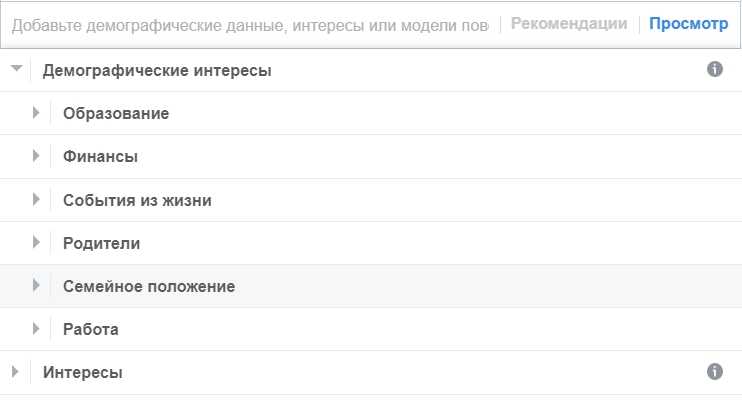
Как использовать таргетинг по демографии
Предположим, вам интересна медицинская отрасль. Вы можете ввести название профессии в соответствующем поле, нажать «Просмотр» и получить перечень самых популярных демографических данных, интересов и моделей поведения, которые к ней относятся. Используя опцию «Рекомендации», вы найдете соответствующие категории, например, названия должностей, которые позволят сузить или увеличит размер аудитории. Вы также можете комбинировать демографический таргетинг с таргетингом по интересам, ограничивать аудиторию работодателями, учебными заведениями, областями изучения и т. д.![]()
Если вы занимаетесь онлайн-продажей товаров, которые можно персонифицировать, демографический таргетинг станет идеальным помощником. Например, бизнес занимается печатью на футболках. Покажите рекламу товара с оригинальным текстом или картинкой, которые отсылаются к знаку зодиака, году или месяцу рождения и выберите таргетинг на аудиторию, которые родились в нужный период. Таким же образом можно выбирать родителей с детьми определенного возраста, если вы, например, рекламируете подготовительные курсы для учащихся в школе и т. д.